
Inhoud
Als u meerdere CD's opneemt en ze niet sorteert, kan het bijna onmogelijk zijn om een specifiek medium te vinden. Maak uw eigen labels waarmee u uw verzameling kunt organiseren, de cd's kunt vinden terwijl u ernaar kijkt en creatief kunt zijn met uw omslagen. De labels worden direct op de schijf geplakt en kunnen worden aangepast met afbeeldingen en tekst. Het maken van een aangepast label of label kan helpen bij het karakteriseren van opgenomen media, waardoor het een geweldig cadeau is. Sjablonen voor cd-labels kunnen worden gedownload in Microsoft Office Word vanuit Microsoft Office Online.
routebeschrijving
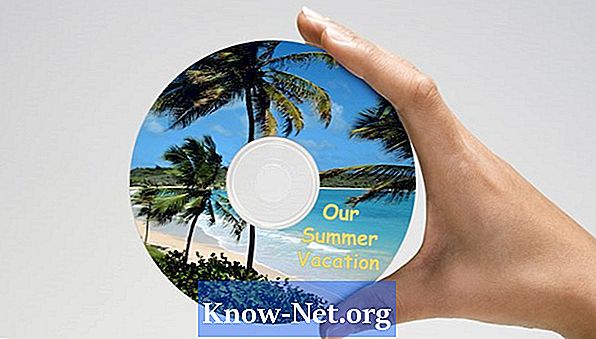
-
Koop CD-labels of stickers bij een kantoorwinkel. Zorg ervoor dat u alle instructies leest die bij de labels zijn geleverd, zodat u ze correct kunt afdrukken.
-
Start een webbrowser en ga naar de Microsoft Office Online-website (zie het gedeelte Lettertypen).
-
Klik bovenaan op "Sjablonen", typ "CD-labels" in het zoekveld en klik op "Zoeken". Zoek naar sjablonen die beschikbaar zijn in Word en die overeenkomen met het nummer van de fabrikant van het product dat is afgedrukt op de labels die u hebt gekocht. Er zijn verschillende sjablonen waaruit u kunt kiezen, sommige zijn eenvoudig, terwijl andere al veel grafische afbeeldingen en tekst bevatten.
-
Klik op een sjabloon. Klik op 'Downloaden'. Sla de sjabloon op uw computer op. Dubbelklik op de sjabloon om Microsoft Word te openen.
-
Voeg tekst toe aan de sjabloon. De meeste sjablonen hebben al ingebouwde tekstvakken. Om de tekst te typen, klikt u in het tekstvak en voert u in wat u wilt. Om meer tekstvakken toe te voegen, klikt u op het tabblad "Invoegen" op de werkbalk en klikt u op "Tekstvak" in het tekstgedeelte. Klik op "Draw Text Box" en uw cursor zal op een kruis lijken. Klik en sleep om het tekstvak te tekenen.
-
Formatteer de tekst. Gebruik de hulpmiddelen in het gedeelte "Lettertype" van het tabblad Start waar u tekst vet kunt maken, de tekengrootte kunt wijzigen of de tekstkleur kunt wijzigen.
-
Voeg afbeeldingen toe aan de sjabloon. Op het tabblad "Invoegen" kiest u "Afbeelding" om een afbeelding van uw computer toe te voegen, of "Clip Art", om een afbeelding toe te voegen. Als u "Afbeelding" kiest, zoekt u de afbeelding op uw computer en klikt u op "Invoegen". Als u "Illustraties" kiest, verschijnt er een vak aan de zijkant van het scherm, zodat u door enkele afbeeldingen kunt bladeren. Dubbelklik op een afbeelding om deze in de sjabloon in te voegen.


